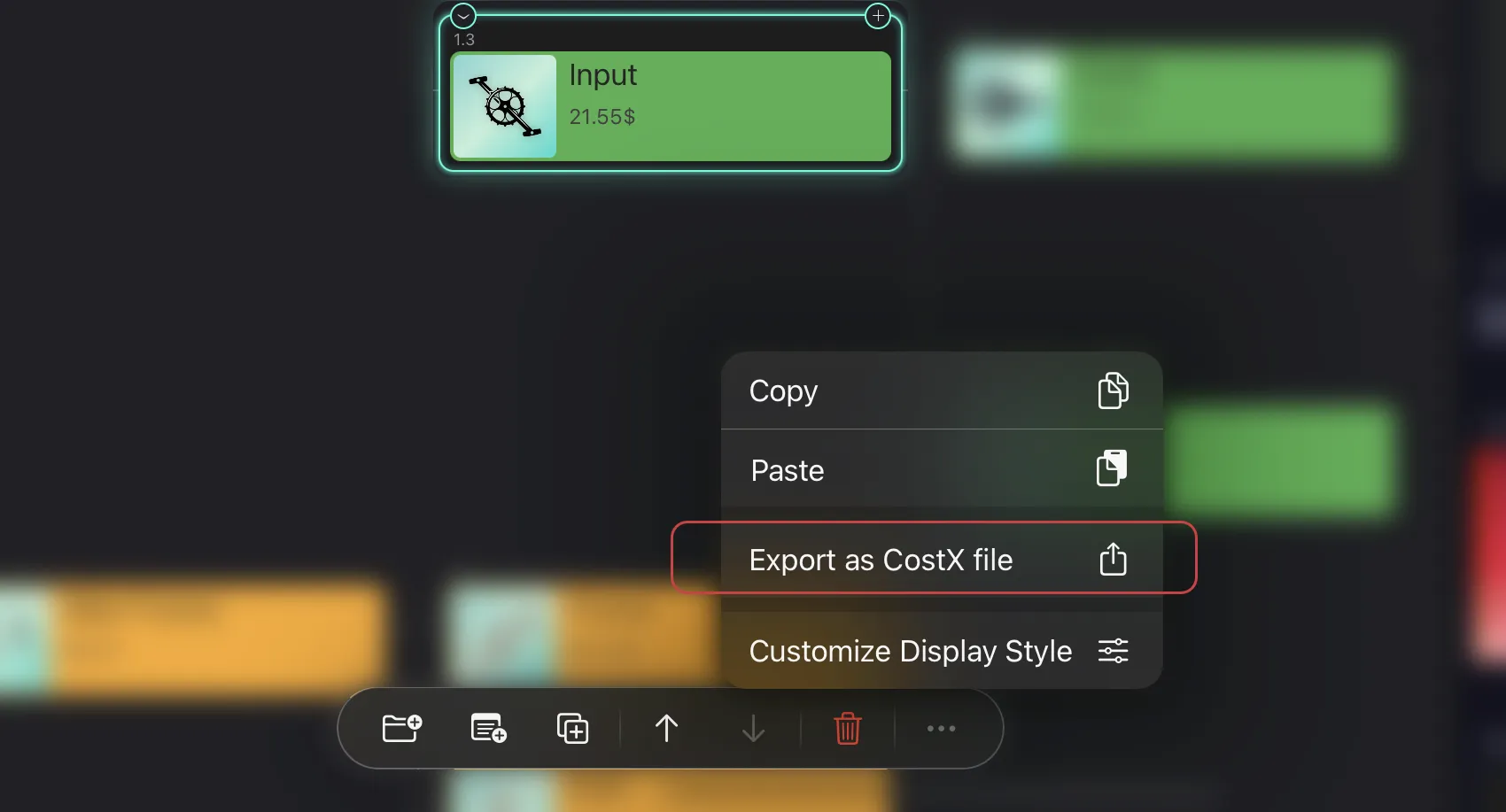拖拽操作
CostX提供了强大的拖放功能,可用于:
- 在同一个文档窗口中复制和移动节点。
- 在同一个文档窗口中复制以合并成本字段。
- 从你从iOS文件应用中拖动文件以复制节点。
- 从照片应用拖动照片或从访达应用、网络浏览器和其他应用中拖动图片以更改节点图像。
拖放节点
在同一个文档窗口中
在图表和分栏视图中,你可以将一个节点拖到同一窗口内的另一个节点上。
- 移动节点。拖动一个节点并把它放到另一个节点上,就可以移动它成为目标节点的一个子节点。
- 复制节点。拖动一个节点到另一个节点的同时按住“
Option”键(⌥),该节点会被复制成为目标节点的一个新的子节点。 - 移动节点。将节点移动至目标节点以成为其一个子节点。
- 复制节点。复制节点以成为目标节点的一个新的子节点。
- 合并成本。合并被拖动节点的成本到目标节点中。
成就高效
通过拖放复制节点是构建结点树的高效方式,尤其是在可能的情况下拖放以复制整个分支对提升效率非常有帮助。
在多个文档窗口之间
CostX for iOS目前不支持通过在多个窗口中拖动节点来复制节点。你可以使用复制和粘贴功能在文档窗口之间复制节点。
拖放图片
CostX支持通过拖放一个图片来改变节点的图像。
- 来自访达应用程序的图像文件。
- 来自网络浏览器应用的图片。
- 来自照片应用的照片。
- 来自其他支持图像拖动的应用程序的图片。例如,你可以从PPT中拖动一个形状到CostX。
兼容性
此功能取决于网络浏览器和其他应用程序的行为。当您把图片拖到CostX时,其中一些程序可能无法按预期工作。在这种情况下,您可以将图片保存在本地文件中,然后再将该文件拖到CostX中的节点上,这样能保证其是可行的。
拖放CostX文件
CostX可以非常容易地与访达整合,通过拖放来分享数据。
- 拖放一个CostX文件到CostX窗口中来添加新的节点。
成就高效
有了这个功能,你可以轻松地收集和统计团队的信息。你可以简单地将其他团队成员提供的CostX拖到相应的节点上,相应的统计数据会根据树状结构自动生成。
拖放至文件应用
与CostX for macOS不同,CostX for iOS目前不支持通过拖动节点到iOS文件应用来将节点及其子节点导出为一个新的CostX文件。不过,CostX for iOS提供了一个菜单,可以将选定的节点导出为一个新的CostX文件,并且你可以指定CostX文件所要保存的位置。